Importante: Problemas comunes con los controladores de gráficos en Windows 11
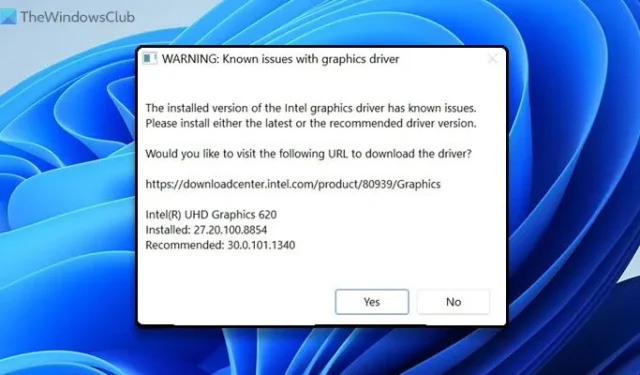
Si aparece un error que indica ADVERTENCIA: Problemas conocidos con el controlador de gráficos al iniciar un juego en Windows 11/10, sigue esta guía para resolver el problema. Este error puede ocurrir con varias tarjetas gráficas y controladores, incluidos NVIDIA, AMD, Intel, etc. Afortunadamente, este artículo te ayudará a corregir el error rápidamente.
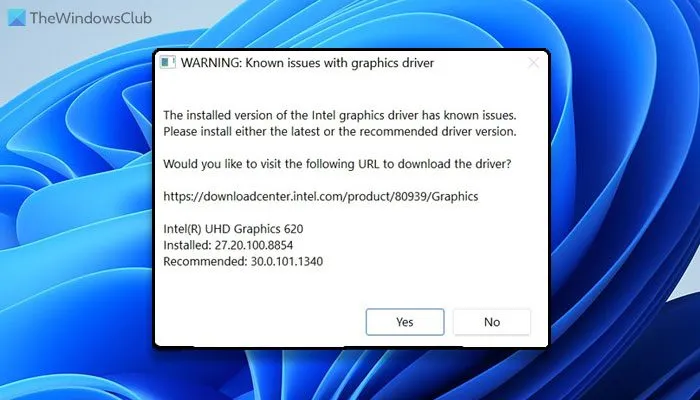
ADVERTENCIA: Problemas conocidos con el controlador de gráficos
La versión instalada del controlador de gráficos NVIDIA/AMD/Intel tiene problemas conocidos en [controlador]. Instale la versión más reciente o recomendada del controlador o cambie a una API de renderizado diferente.
Solución de ADVERTENCIA: Problemas conocidos con el controlador de gráficos en Windows 11
Para solucionar el error “Advertencia: problemas conocidos con el controlador de gráficos” en Windows 11, prueba estas soluciones:
- Instalar actualizaciones pendientes
- Actualizar el controlador de gráficos
- Descargue los controladores de gráficos desde el sitio web del fabricante
Para más detalles sobre estas soluciones, continúa leyendo.
1] Instalar actualizaciones pendientes
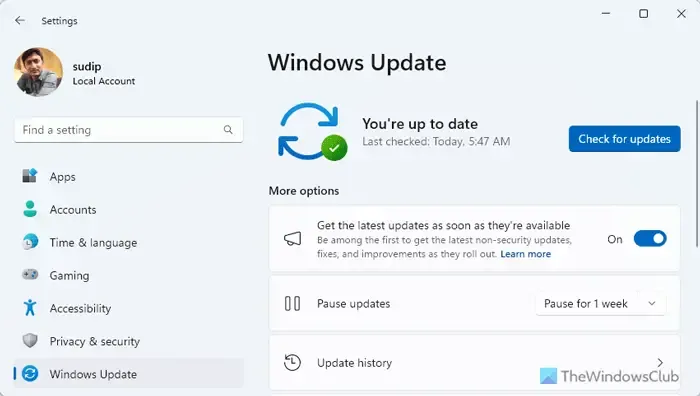
Si recientemente ha realizado la transición a una versión Beta o a cualquier otro canal, este error puede deberse a un fallo o a un error. Por lo tanto, es recomendable instalar las actualizaciones pendientes. Si no ha actualizado su sistema durante un tiempo, ahora es el momento perfecto. Para instalar las actualizaciones pendientes, siga estos pasos:
- Presione Win+I para acceder a la Configuración de Windows.
- Vaya a Windows Update .
- Compruebe si hay una actualización disponible.
- Si está disponible, descárguelo e instálelo según corresponda.
Tenga en cuenta que es posible que deba reiniciar su computadora para finalizar la instalación.
2] Actualizar el controlador de gráficos
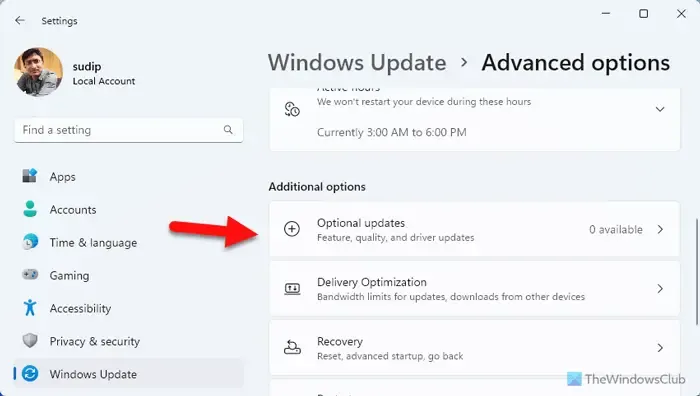
Este problema puede surgir de un controlador de gráficos obsoleto o dañado, por lo que es fundamental actualizarlo de inmediato. A continuación, se muestra cómo puede actualizar el controlador de gráficos en Windows 11:
- Abra la configuración de Windows.
- Vaya a Windows Update > Opciones avanzadas > Actualizaciones opcionales .
- Si hay actualizaciones disponibles, marque la casilla correspondiente y descárguela.
Una vez finalizada la descarga, proceda con la instalación. Al igual que con otras actualizaciones, es posible que sea necesario reiniciar el equipo para aplicar los cambios de forma efectiva.
3] Descargue los controladores de gráficos del sitio web del fabricante
Puede buscar descargas de controladores para su sistema en línea y encontrar los controladores necesarios en el sitio del fabricante correspondiente. A continuación, se incluyen algunos enlaces útiles para acceder fácilmente:
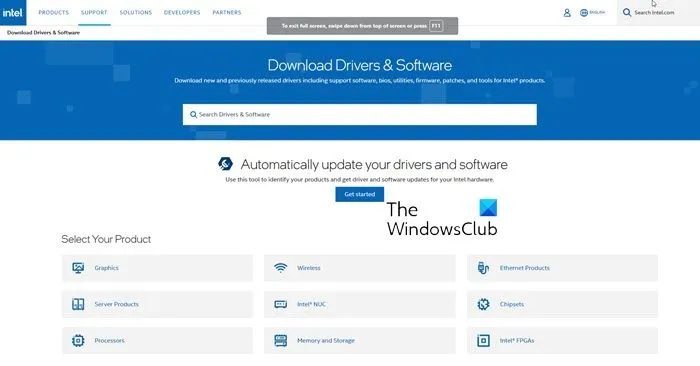
Visite el sitio web del fabricante de su computadora o los sitios de los fabricantes de hardware gráfico :
HP | Dell | AMD | Intel | NVIDIA | GeForce | Vulkan.org .
También puede considerar el uso de software o herramientas de actualización de controladores gratuitos como AMD Driver Autodetect, Intel Driver Update Utility o Dell Update Utility para actualizar sus controladores. NV Updater puede garantizar que los controladores de su tarjeta gráfica NVIDIA permanezcan actualizados.
Espero que esta guía haya resuelto su problema.
¿Cómo reparar el controlador de gráficos dañado en Windows 11?
Para solucionar un controlador de gráficos dañado en Windows 11, tiene dos opciones:
- Desinstale el controlador actual y luego instale la última versión.
- Actualice el controlador existente a través de la configuración de Windows o descárguelo del sitio web oficial.
¿Cómo reparo mi tarjeta gráfica en Windows 11?
Para resolver los problemas de la tarjeta gráfica en Windows 11, comience por restablecer o reiniciar el controlador de gráficos. Si esto no funciona, asegúrese de actualizar el controlador. Si los problemas persisten, debe desinstalar y reinstalar el controlador. Se recomienda encarecidamente descargar el controlador directamente desde el sitio web oficial, evitando fuentes de terceros.



Deja una respuesta